Acer Liquid MT S120 S: Глава 8: Дополнительные настройки
Глава 8: Дополнительные настройки: Acer Liquid MT S120 S
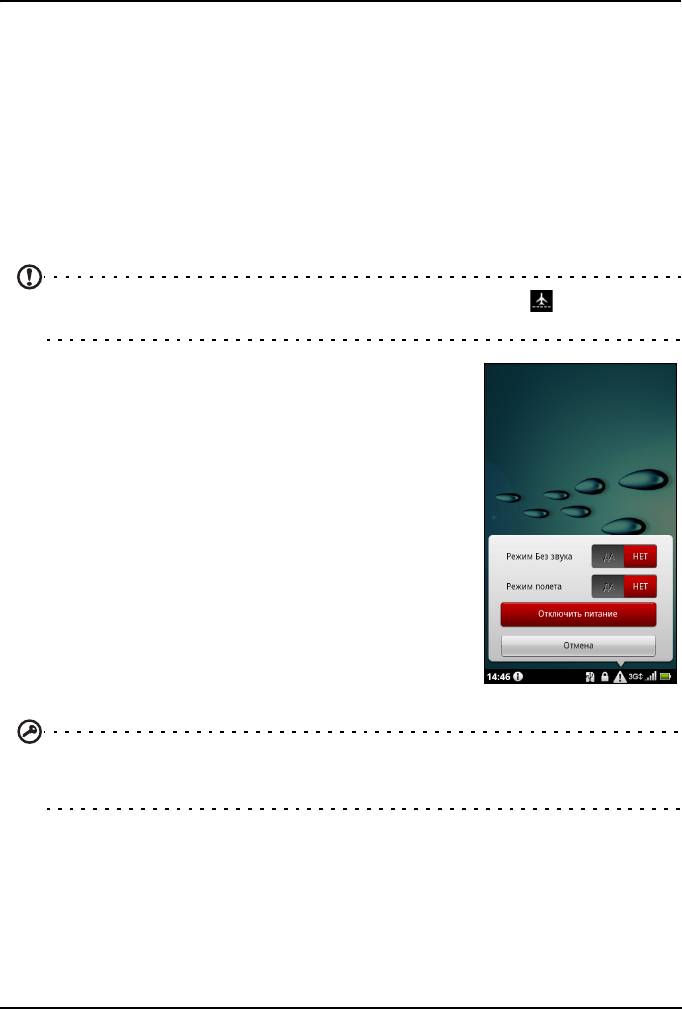
Глава 8: Дополнительные
настройки
Перевод смартфона в режим полета
Можно перейти в режим полета, чтобы отключить функции телефона и модуль
Bluetooth и использовать смартфон в качестве портативного устройства во
время полета. Узнайте в авиакомпании, разрешено ли такое использование
смартфона на борту самолета.
Выключайте смартфон во время взлета и посадки, так как он может вызывать
помехи в работе электронных систем самолета.
Включение и выключение режима полета
Примечание: Включенный Режим полета отображается значком
в области
уведомлений.
1. Нажмите и удерживайте кнопку питания, чтобы
открыть меню телефона.
2. Нажмите Режим полета, чтобы ВКЛЮЧИТЬ или
ВЫКЛЮЧИТЬ его.
Активация или деактивация
подключений
Чтобы настроить параметры подключений, откройте
меню Программы и нажмите Настройки > Беспр.
устройства и сети.
Каждое включенное соединение отображается
зеленым флажком.
Для управления настройками подключений можно
также нажать правый край панели уведомлений.
Важно! Если телефон переведен в Режим полета, то активировать функцию
Bluetooth будет нельзя. Порядок включения и выключения Режима полета см. в
разделе “Перевод смартфона в режим полета” на стр. 43.
Параметры телефонной сети
Чтобы настроить параметры сети, нажмите Настройки > Беспр. устройства и
сети > Мобильные сети. Можно включать или выключать соединение для
передачи данных в роуминге, разрешать подключение только к сетям 2G,
выбирать сетевого оператора и точки доступа. См. раздел “Выбор сети” на
стр. 45.
43Перевод смартфона в режим полета
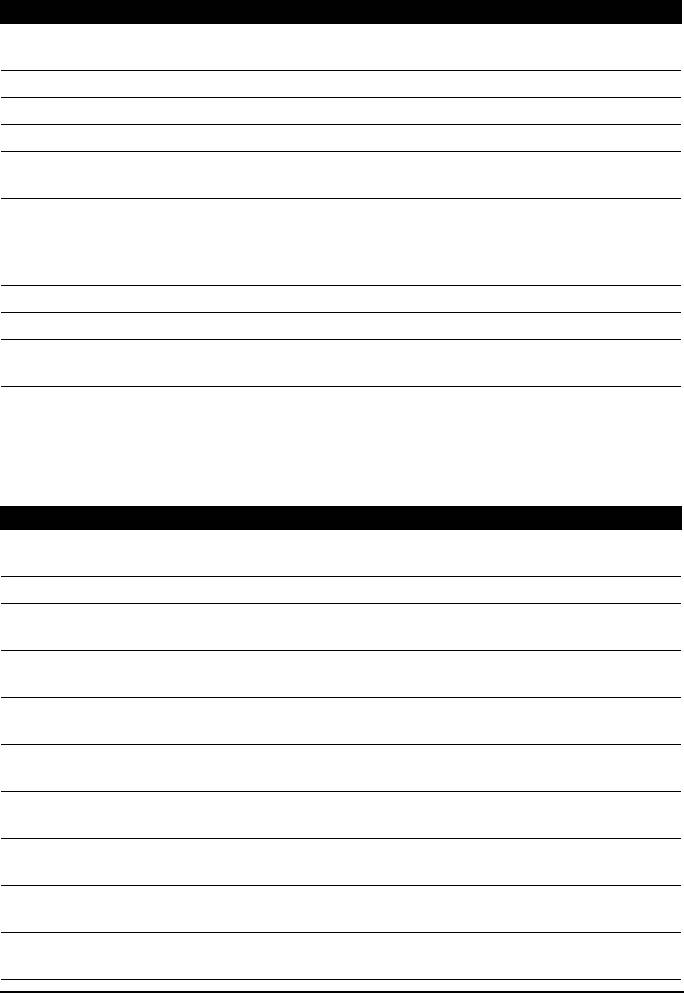
Настройка параметров подключения
В этом разделе подробно описывается настройка параметров телефона и
подключений для передачи данных по Wi-Fi и Bluetooth.
Элемент Описание
Режим полета Отключение всех функций беспроводной связи для безопасного
использования этого устройства на борту самолета.
Wi-Fi Включение и выключение функции Wi-Fi.
Настройки Wi-Fi Настройка беспроводных точек доступа и управление ими.
Bluetooth Включение и выключение функции Bluetooth.
Настройки Bluetooth Управление подключениями по Bluetooth, настройка имени
устройства и режима видимости.
Использование
Установив
в телефоне подключение к мобильной сети для
телефона в качестве
передачи данных, его можно превратить мобильную точку доступа
модема и мобильная
Wi-Fi или использовать как модем, подключив по USB к
точка доступа
компьютеру.
Настройки VPN Настройка виртуальных частных сетей (VPN) и управление ими.
Сети сотовой связи Настройка параметров подключения к сетям сотовой связи.
Общий Интернет Общее использование подключения к мобильной сети с
подключенным компьютером
.
Звук
Отрегулируйте громкость телефона, нажимая кнопки громкости на боковом
торце телефона. Можно также настроить параметры звука в телефоне
вручную, нажав Настройки > Звук.
Элемент Описание
Режим "Без звука" Отключение всех звуковых сигналов, кроме сигналов оповещения
и мультимедиа.
Вибрация Настройка параметров вибрации.
Громкость Настройка громкости для Мелодии звонка, Мультимедиа, Сигнала
и Уведомлений.
Мелодия звонка
Установка мелодии звонка телефона.
телефона
Мелодия
Установка мелодии для уведомлений.
уведомления
Звук при нажатии
Звуковое сопровождение нажатия кнопок на панели набора
клавиш
номера.
Звуки при нажатии
Звуковое сопровождение нажатия элементов на экране.
экрана
Звуки при блокировке
Звуковое сопровождение блокировки и разблокировки экрана.
экрана
Тактильная обратная
Вибрация при нажатии программных кнопок в некоторых окнах
связь
пользовательского интерфейса.
Управление жестами Отключение звука сигнала или переход вперед/назад во время
воспроизведения музыки.
44
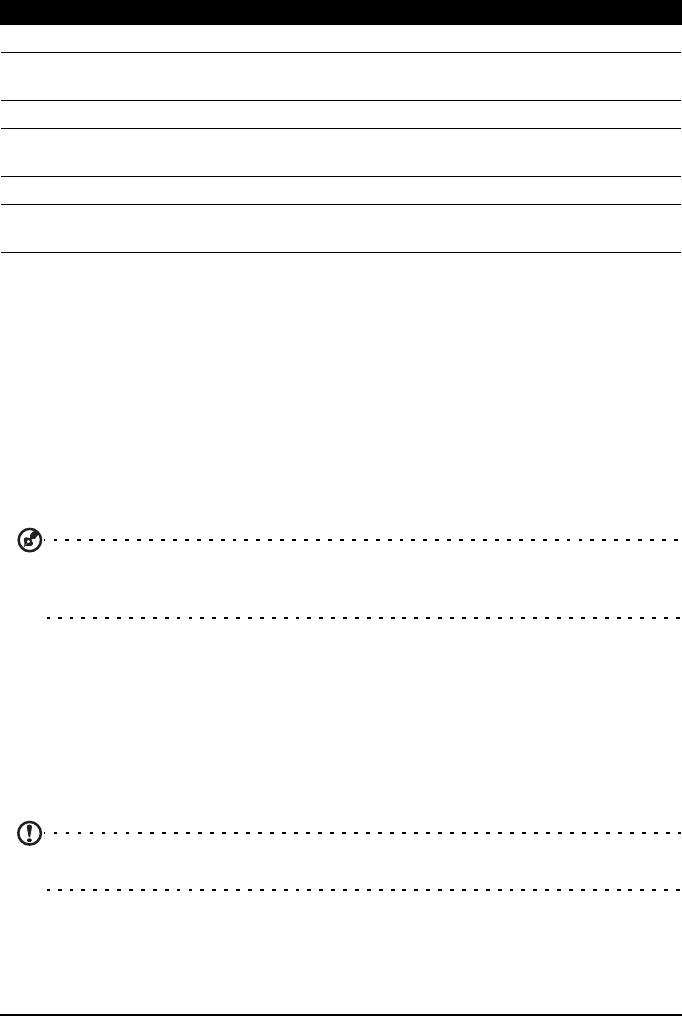
Дисплей
Параметры экрана телефона можно настроить, нажав Настройки > Дисплей.
Элемент Описание
Яркость Регулировка яркости экрана.
Автоматически
Включение функции поворота экрана при наклоне устройства.
поворачивать экран
Анимация Включение анимации окон.
Время отключения
Установка времени задержки, по истечении которого экран будет
экрана
гаснуть.
Чувст-ть сенс. панели Регулировка чувствительности сенсорной панели.
Чувствит-ть
Регулировка чувствительности клавиатуры.
клавиатуры
Режим Dolby Mobile
Для доступа к настройкам Dolby Mobile откройте меню Программы и выберите
Настройки > Dolby Mobile. Здесь можно включать или выключать режим Dolby
Mobile, настраивать параметры Высокие частоты, Естеств. низк. част., Эквал-р
для музыки и Эквал-р для видео.
Выбор сети
Когда вы вставите новую SIM-карту в смартфон, он автоматически определит
параметры вашего оператора/сети. Но можно также вручную выбрать сеть.
Это бывает полезно при роуминге.
Совет: Ручной выбор сети во время поездок может снизить расходы на роуминг.
Узнайте у своего домашнего оператора, какая сеть в стране, куда вы едете,
предлагает самые выгодные тарифы.
1. Откройте меню Программы и нажмите Настройки > Беспр. устройства и
сети > Мобильные сети > Операторы.
2. Телефон проведет поиск доступных сетей.
3. Из созданного списка выберите предпочтительную сеть. Телефон
попытается зарегистрироваться в выбранной вами сети.
4. Нажмите Выбирать автоматически, чтобы подключаться к доступной сети
с самым мощным сигналом. В этом случае телефон
будет переключаться
между сетями во время вашего путешествия.
Примечание: Обратитесь к своему оператору в случае каких-либо проблем при
получении номеров центров обслуживания голосовой почты и текстовых сообщений.
Настройка параметров Bluetooth
Функцию Bluetooth можно использовать для обмена данными между
смартфоном и другими мобильными устройствами.
45Режим Dolby Mobile
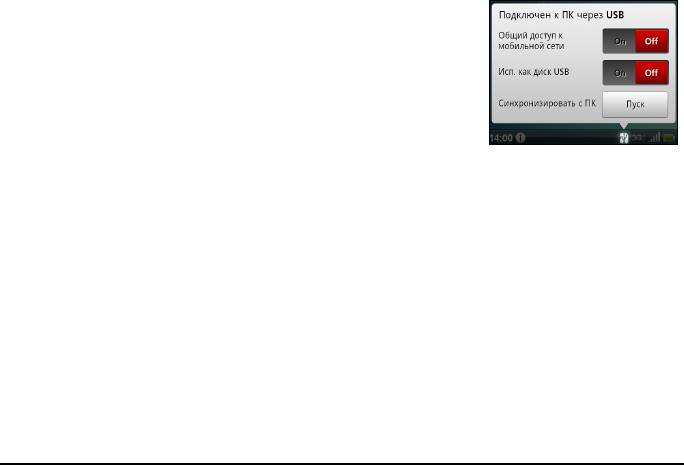
Подключения по Bluetooth
Чтобы настроить все параметры Bluetooth, откройте меню Программы и
нажмите Настройки > Беспр. устройства и сети > Настройки Bluetooth.
Здесь можно включать или выключать функцию Bluetooth, установить имя
устройства и режим видимости. Нажмите Поиск устройств, чтобы найти
доступные устройства.
Чтобы подключиться к устройству, нажмите его в списке доступных устройств.
Для установления подключения нужно будет
ввести PIN-код на обоих
устройствах.
Настройки телефона
После установки SIM-карты в смартфон он автоматически настроит много
параметров телефона. Устройство свяжется с вашим оператором и
автоматически получит все необходимые настройки, такие как имя сети и
номера центров обслуживания голосовой почты и SMS-сообщений.
Просмотреть и вручную изменить эти настройки можно также в экране
"Настройки телефона".
Откройте меню Программы и
нажмите Настройки > Настройки вызова.
Подключение к ПК
Чтобы перенести данные и файлы с установленной в телефоне карты microSD
на компьютер или обратно, подключите телефон к ПК с помощью прилагаемого
USB-кабеля. Вставьте штекер USB-кабеля синхронизации в разъем micro USB
в смартфоне. Подключите другой штекер USB-кабеля к свободному разъему
USB компьютера.
Нажмите значок USB на панели уведомлений и затем
в разделе "Исп. как
диск USB" нажмите On.
Карта microSD в телефоне теперь будет отображаться
как накопитель в программе Проводник в компьютере.
Общий Интернет
Использование телефона в качестве
USB-модема
Если хотите, чтобы компьютер использовал подключение смартфона к
Интернету, то подключите смартфон к компьютеру с помощью прилагаемого
USB-кабеля.
1. Вставьте штекер USB-кабеля синхронизации в разъем micro USB в
смартфоне.
2. Подключите другой штекер USB-кабеля к свободному разъему USB
компьютера.
3. Нажмите значок USB на панели уведомлений и затем в разделе "Общий
доступ к мобильной сети" нажмите On.
46
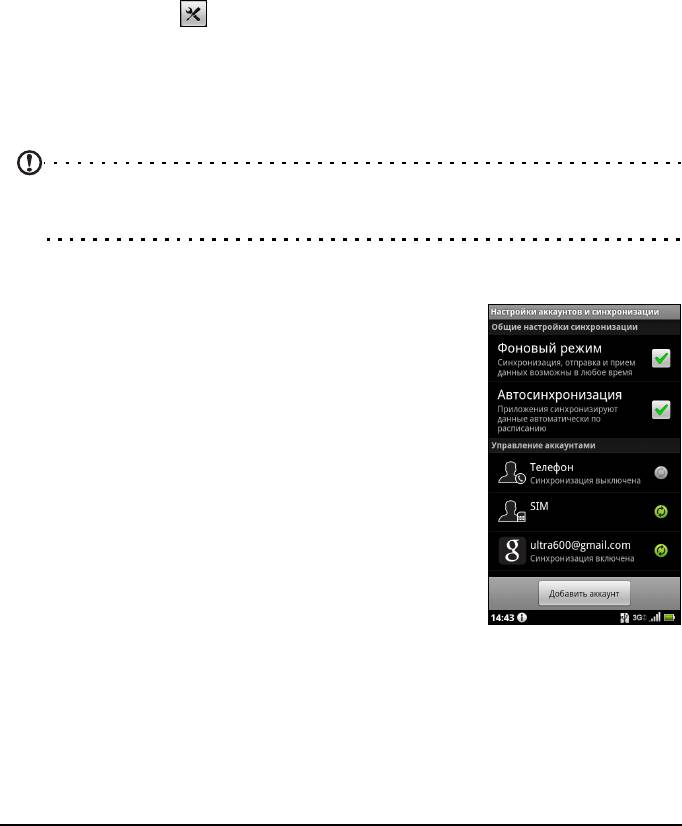
4. Можно также нажать Меню > Настройки > Настройки беспр. устройств
и сети > Использование телефона в качестве модема и мобильная
точка доступа и затем нажмите Использование телефона в качестве
USB-модема.
Точка доступа Wi-Fi
Телефон можно превратить в мобильную точку доступа Wi-Fi, чтобы через него
подключать к Интернету до 8 клиентских устройств.
1. Нажмите строку уведомлений и проводите пальцем влево, пока не увидите
"Мобильная точка доступа".
2. Нажмите Мобильная точка доступа и нажмите Вкл.
3. Нажмите значок , чтобы открыть страницу "Использование телефона в
качестве модема и мобильная точка
доступа". Нажмите Настройки
мобильной точки доступа Wi-Fi.
4. Нажмите Настройка точки доступа Wi-Fi.
5. Введите SSID сети и установите режим защиты (Открытая или WPA2 PSK).
Для завершения настройки нажмите Сохранить.
Примечание: Когда смартфон используется в качестве точки доступа Wi-Fi,
установленные в телефоне программы нельзя использовать для доступа к
Интернету через его подключение к сети Wi-Fi.
Синхронизация
Синхронизируя данные календаря, сообщения эл.
почты и контакты в телефоне, вы никогда не
потеряете нужные данные. Синхронизацию можно
проводить в режиме реального времени, настроив ее
параметры так, как вам нужно. Нажмите Меню >
Настройки > Учетные записи и синхр., чтобы
открыть окно настроек синхронизации.
Чтобы в смартфоне включить автоматическую
синхронизацию,
установите флажки Фоновый режим
и Автосинхронизация.
Для управления синхронизацией отдельных учетных
записей нажмите нужную учетную запись, чтобы
просмотреть ее настройки.
Google Sync
Google позволяет настроить параметры синхронизации для контактов, эл.
почты и календаря. Установите флажки для элементов, для которых хотите
настроить автоматическую синхронизацию. Нажмите флажок еще раз, если
хотите включить ручную синхронизацию.
Чтобы синхронизировать элемент вручную, нажмите его.
47Подключение к ПК
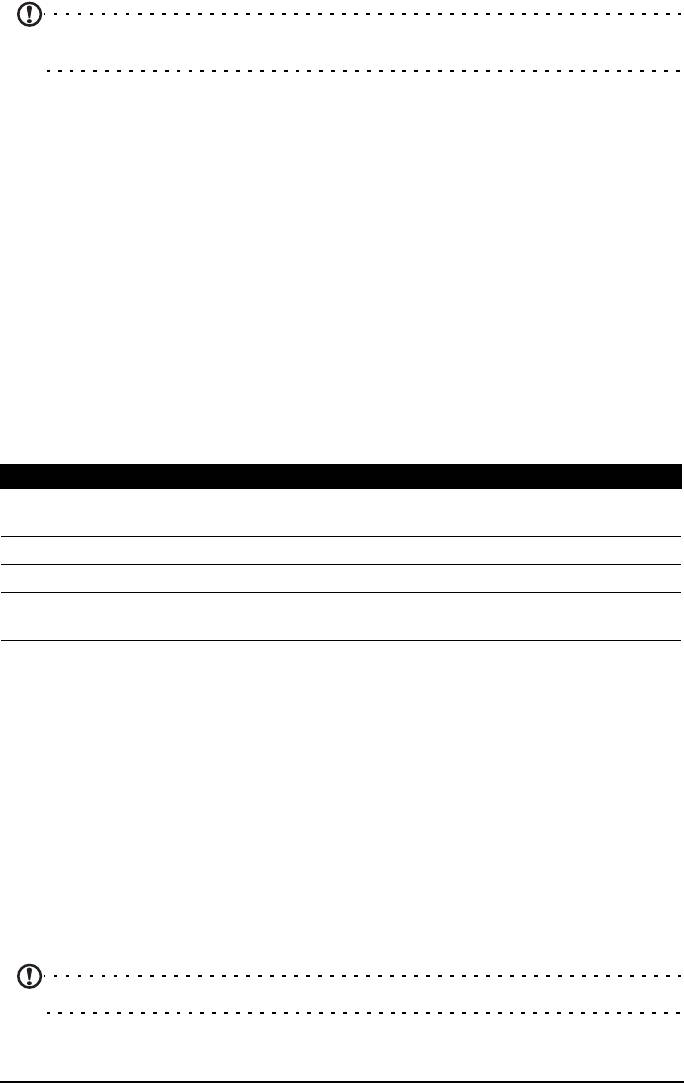
Примечание: Для синхронизации встреч и записей в календаре вам потребуется
учетная запись Google.
Acer Sync
Программа Acer Sync позволяет легко синхронизировать контакты, данные
календаря, фотографии и видеозаписи между смартфоном, компьютером и
соответствующими службами Google. Загрузите и установите программы
Acer Sync и Acer PIM для ПК с веб-сайта http://mobile.acer.com.
Воспроизведение мультимедийных файлов
В смартфоне изначально установлены различные программы, которые можно
использовать для воспроизведения мультимедийных файлов.
nemoPlayer
Чтобы воспроизвести хранящихся в телефоне мультимедийные файлы, в
меню Программы нажмите nemoPlayer.
Программа nemoPlayer позволяет слушать музыку, просматривать
видеозаписи и изображения в следующих форматах.
Тип Форматы
Воспроизведение
MP3, AMR, WMA
звуковых файлов
Мелодия звонка MP3, MIDI, iMelody, WAVE, WMA
Запись видео 3GP, MPEG-4, H.263
Воспроизведение
3GP, MPEG-4, H.263, H.264, WMV
видео
Во время прослушивания музыки можно перемещаться по звуковой дорожке
вперед или назад, наклоняя смартфон из стороны в сторону. Чтобы включить
или отключить эту функцию, нажмите Настройки > Звук > Управление
жестами > Музыка назад/вперед.
• Перейти вперед: наклоните смартфон влево.
• Перейти назад: наклоните смартфон вправо.
Spinlets
Программа Spinlets обеспечивает доступ к вашей любимой музыке, фильмам и
ТВ-программам. Слушайте любимую музыку и смотрите любимые фотографии
и видеозаписи с веб-сайта Spinlets на своем мобильном телефоне и
отправляйте ссылки на них друзьям в социальных сетях, публикуйте на веб-
сайтах и т.п.
Примечание: Некоторые материалы могут быть доступны не во всех странах.
48
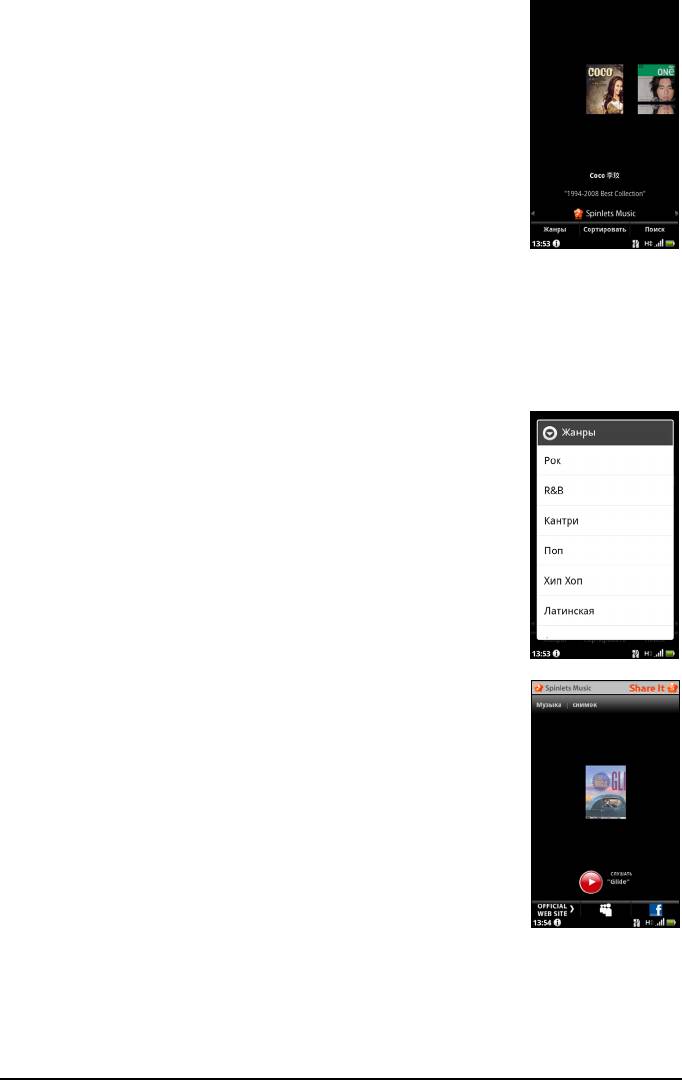
Запуск программы Spinlets
Чтобы запустить программу Spinlets, в меню Программы
нажмите Spinlets.
Обзор галереи Spinlets
Материалы можно сортировать и искать по альбомам или
жанрам.
Обзор по альбомам
После открытия программы Spinlets вы увидите строку
обложек популярных альбомов. Просмотрите их, проводя
пальцем по горизонтали (влево или вправо), и выберите
нужный альбом, нажав его.
Обзор по жанрам
Для обзора Галереи по жанрам нажмите кнопку Жанры в нижнем левом углу
экрана. Откроется новый экран со списком разных жанров. Нажмите жанр,
который хотите просмотреть.
Сортировать
Для сортировки в Spinlets по таким критериям, как Name
(Имя), Ratings (Рейтинг) или Newest (Самый новый),
нажмите кнопку Sort (Сортировать) внизу экрана.
Поиск
Для поиска в Галерее по конкретному имени нажмите
кнопку Search (Поиск) в нижнем правом углу экрана.
Введите имя исполнителя в окне поиска и найдите
возможные совпадения.
Знакомство с виджетами Spinlets
После выбора альбома вы увидите Spinlet.
Чтобы воспроизвести песню, нажмите красную кнопку
Воспроизвести.
Чтобы воспроизвести выбранные песни, откройте вкладку
Музыка и выберите нужные песни.
Чтобы просмотреть фотографии исполнителя, откройте
вкладку Фото.
Чтобы зайти на страницу исполнителя в социальной сети
или на его веб-сайт, нажмите соответствующие значки
внизу экрана.
49Воспроизведение мультимедийных файлов
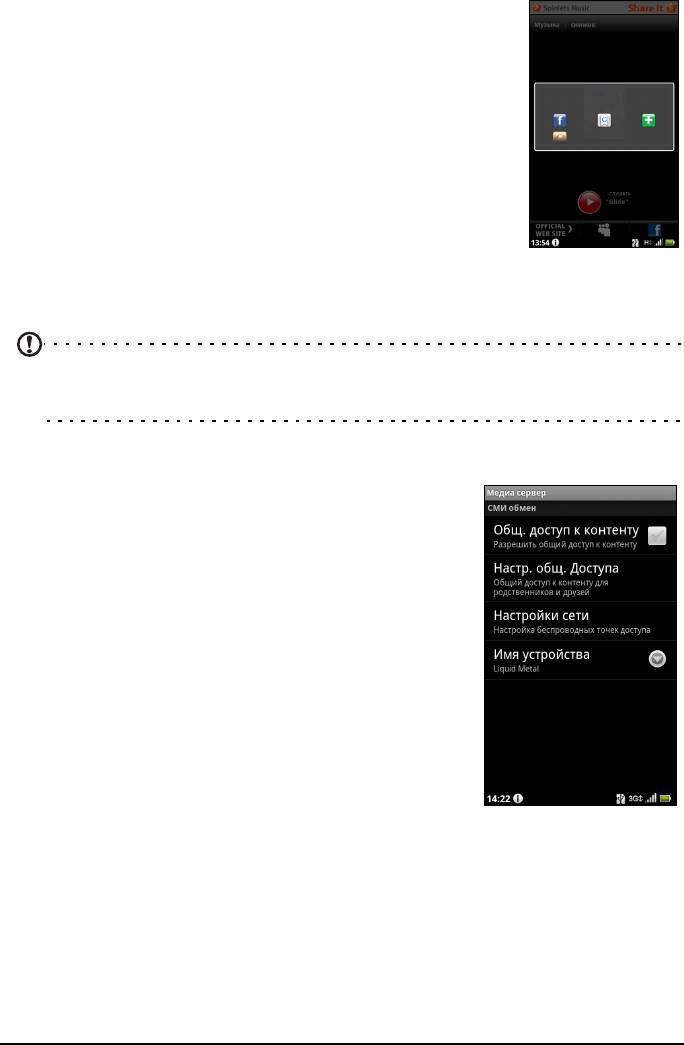
Ссылки на Spinlets
Отправить ссылки на избранные элементы Spinlets можно
двумя способами.
Чтобы опубликовать ссылку на элемент Spinlet, который
вы сейчас просматриваете, на сайте социальной сети, в
блоге или на других веб-сайтах, нажмите Share It в
верхнем правом углу экрана Spinlet. Выберите Post It
(Опубликовать) и нажмите значок веб-сайта социальной
сети или блога, где хотите разместить этот
виджет.
Зайдите на сайт социальной сети под своей учетной
записью или на страницу блога и выполните дальнейшие
указания.
Другой способ-это отправка ссылки на Spinlets по эл.
почте. Нажмите Share It в верхнем правом углу экрана Spinlet, нажмите Send it
(Отправить) и введите свое имя и адрес эл. почты вашего друга.
Примечание: Fuhu, Spinlets, Spinlet, urFooz, Fooz Avatars, Fooz Creator, Fooz Card и
Fooz World являются либо товарными знаками, либо зарегистрированными
товарными знаками компании Fuhu, Inc. в США и/или других странах.
Медиа сервер
Ваш телефон может работать как сервер цифрового
мультимедиа, использующий технологию UPnP.
Это значит, что телефон можно использовать для
отправки мультимедийных файлов на другие
подключенные к домашней беспроводной сети
устройства развлечений, поддерживающие
технологию UPnP.
Чтобы настроить сервер цифрового мультимедиа,
откройте меню Программы и нажмите Медиа сервер.
Перед началом использования этой службы нужно
разрешить Общ
. доступ к контенту.
В разделе Настр. общ. Доступа можно открыть
общий доступ к Спискам воспроизведения Видео,
Фото или Музыке.
Регулировка громкости
Отрегулируйте громкость смартфона, нажимая кнопки громкости на его
боковом торце. Можно также настроить громкость Звонка, Мультимедиа и
Сигнала; для этого откройте меню Программы и нажмите Настройки >
Громкость > звука.
50
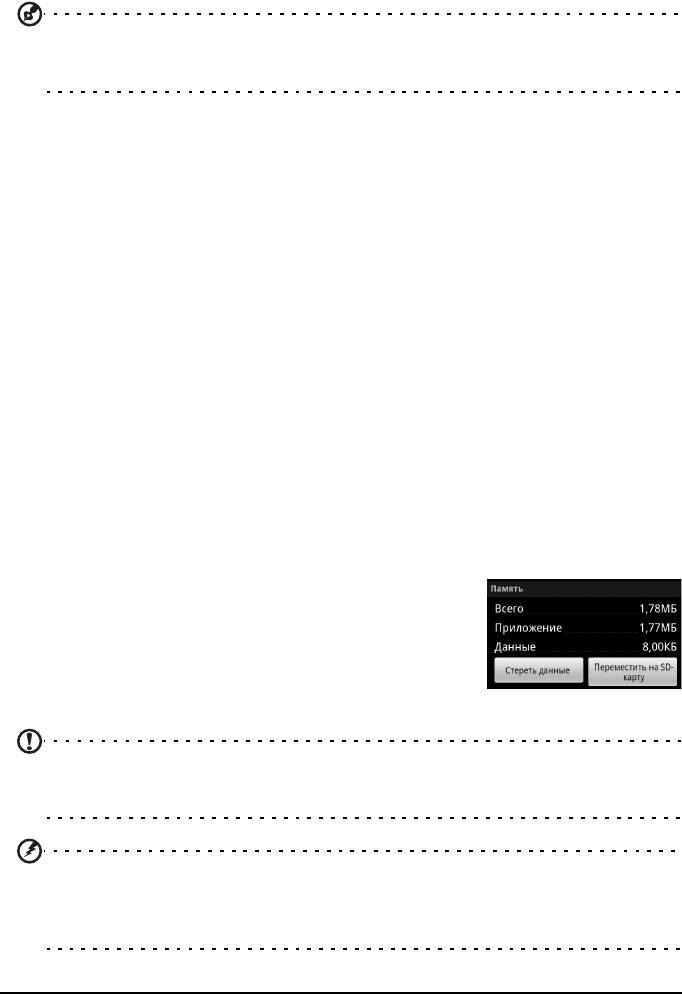
Установка даты и времени
Чтобы установить дату и время, откройте меню Программы и нажмите
Настройки > Дата и время.
Совет: Если вы часто путешествуете или если в вашей стране часы переводят на
летнее время, то в этом меню выберите пункт Автоматически. Тогда смартфон
установит значения даты и времени на основе данных, полученных им из сети.
Настройка сигналов
По умолчанию в телефоне настроены 2 сигнала. Чтобы добавить или изменить
настройки сигнала, в меню Программы нажмите Будильник и нажмите
предустановленный сигнал, чтобы:
• Включить или выключить сигнал.
• Установить время срабатывания сигналов.
• Установить мелодию звонка.
• Включить или отключить режим вибрации.
• Установить дни для повтора срабатывания сигналов.
• Присвоить метку сигналу.
Чтобы
отключить звук сигнала, встряхните смартфон. Чтобы включить или
отключить эту функцию, нажмите Настройки > Звук > Управление жестами.
Изменение языка и способа ввода текста
Чтобы установить нужную страну и язык для ввода текста, откройте меню
Программы и нажмите Настройки > Язык и клавиатура.
Управление программами
App-2-SD
Во время установки программы можно выбрать ее
установку во внутреннюю память или на вставленную
карту памяти.
Чтобы переместить установленное приложение,
нажмите Настройки > Программы > Управление
программами и нажмите Переместить на SD-карту.
Примечание: Не все программы поддерживают режим App-2-SD (установку
программ на карту SD). Уточните в характеристиках программы, поддерживает ли
она этот режим.
Внимание! Устанавливайте программы только из надежных источников.
Если не уверены в надежности источника программы, то не устанавливайте ее.
Установка программ из неизвестных источников повышает риск вирусных атак
и кражи личных и секретных данных.
51Воспроизведение мультимедийных файлов
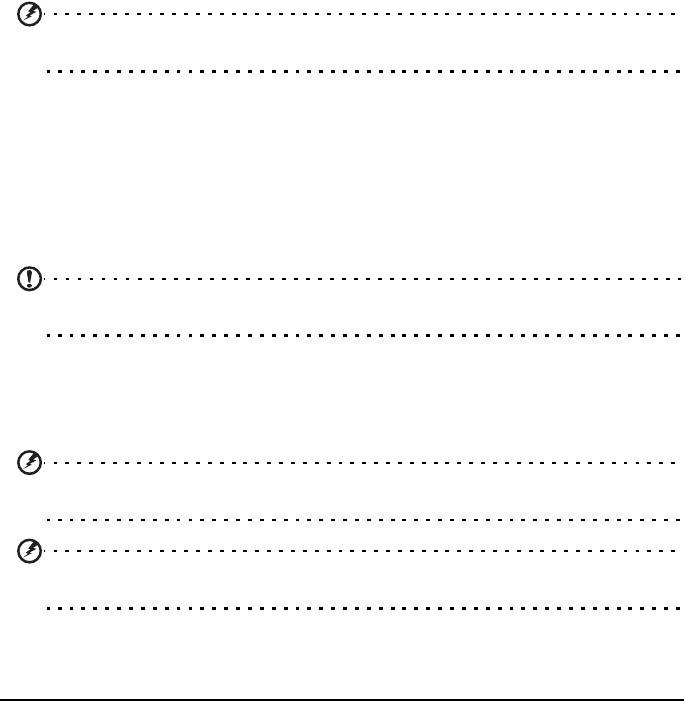
Закрытие программы
Чтобы закрыть активную программу, нажмите Настройки > Программы >
Управление программами. Откройте вкладку Запущенные и нажмите
программу, которую хотите закрыть. Чтобы закрыть программу, нажмите
Остановить принудительно.
Удаление программы
Чтобы высвободить дополнительное место в памяти, можно удалять
программы, установленные в смартфоне. В меню Программы нажмите и
удерживайте значок программы и затем перетащите его на значок корзины в
нижнем левом углу экрана.
Другой способ: в меню Программы нажмите Настройки и затем выберите
Программы > Управление программами. Нажмите программу, которую
хотите удалить, нажмите
Удалить и подтвердите удаление.
Здесь можно разрешать установку программ из Неизвестных источников и
Управлять программами.
Внимание! Удалять программы можно только в том случае, если вы знакомы с
операционной системой Android.
Сброс установок смартфона
Возможно, придется выполнить сброс, если смартфон перестанет реагировать
на нажатие кнопок на корпусе или на сенсорном экране.
Снимите крышку аккумулятора и с помощью язычка крышки аккумулятора
нажмите утопленную кнопку сброса. Затем установите крышку аккумулятора
на место.
Примечание: Перед выполнением сброса убедитесь, что смартфон не заблокирован.
Чтобы проверить реакцию смартфона, нажмите любую кнопку или нажмите экран.
Чистая загрузка
В результате чистой загрузки для всех параметров смартфона будут
восстановлены заводские значения.
Внимание! Чистую загрузку нужно выполнять только в том случае, если не
помогут все другие способы восстановить работоспособность смартфона.
Внимание! Будут удалены все личные сведения, все контакты, сохраненные в
памяти телефона, и все установленные вами программы.
52

Если телефон реагирует на нажатия экрана
Чтобы отформатировать память телефона, в меню Программы нажмите
Настройки, затем нажмите Конфиденциальность > Сброс настроек;
нажмите Сбросить настройки телефона и затем Стереть все.
Если телефон не реагирует на нажатия экрана
Выключите телефон, затем нажмите и удерживайте кнопку питания, пока не
почувствуете вибрацию смартфона и/или пока
не откроется экран с логотипом
Acer. Нажмите и удерживайте кнопки увеличения и уменьшения громкости.
Нажимая кнопку увеличения громкости, выберите "Чистая загрузка: Да. Для
подтверждения нажмите кнопку камеры.
53Сброс установок смартфона
Оглавление
- Лицензионное соглашение Acer с конечным пользователем
- Содержание
- Знакомство со смартфоном
- Глава 1: Настройка
- Глава 2: Работа со смартфоном
- Глава 3: Управление контактами
- Глава 4: Вызовы
- Глава 5: Сообщения
- Глава 6: Работа в сети
- Глава 7: Работа с камерой
- Глава 8: Дополнительные настройки
- Глава 9: Принадлежности и советы
- Приложение






